Configuração em túnel VPN Gateway a Gateway usando DynDNS em um lado do túnel nos roteadores VPN RV016, RV042, RV042G e RV082
Objetivos
Um DDNS (Dynamic Domain Name System) permite o acesso à Internet para o servidor usando um nome de domínio em vez de um endereço IP. O DDNS também mantém as informações de endereço IP mesmo quando o cliente recebe uma atribuição de IP dinâmica sujeita a alteração constante pelo ISP. Com essa configuração, o servidor está sempre disponível, independentemente do endereço IP. Este serviço só poderá ser usado depois que você estabelecer uma conta com um provedor de serviços DDNS.
O objetivo deste documento é explicar como configurar um Gateway para Gateway VPN usando DynDNS no lado do grupo local e IP estático com nome de domínio registrado no lado do grupo remoto para RV016, RV042, RV042G e RV082 VPN Routers.
Dispositivos aplicáveis
•RV016
•RV042
•RV042G
•RV082
Versão de software
•4.2.2.08
Configuração de túnel VPN
Configurar DDNS
Etapa 1. Visite www.dyndns.org e registre um nome de domínio.
Etapa 2. Faça login no Utilitário de configuração do roteador e escolha Setup > Dynamic DNS. A página Dynamic DNS é aberta.
Etapa 3. Clique no ícone Edit para WAN1.
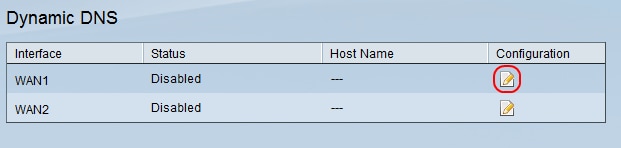
A página Editar configuração de DNS dinâmico é aberta:
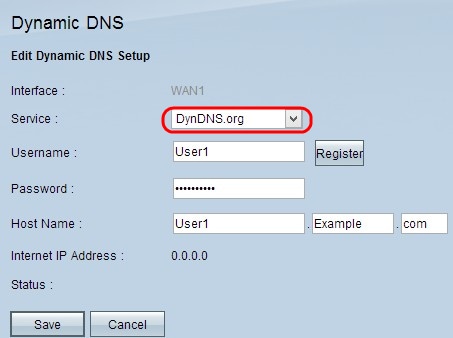
Etapa 4. Escolha DynDNS.org na lista suspensa Service.
Etapa 5. No campo Username, insira as informações de seu nome de usuário da conta DynDNS.org.
Etapa 6. No campo Password , insira a senha correspondente ao nome de usuário registrado em DynDNS.org
Passo 7. Digite seu nome de host no campo Host Name.
Observação: os dois campos restantes na página Editar configuração de DNS dinâmico exibem informações e não são configuráveis:
· Endereço IP de Internet— Mostra o endereço IP do roteador. Esse endereço será alterado porque é dinâmico.
· Status — Exibe o status do DDNS. Se houver um erro, verifique se você inseriu as informações de DDNS corretamente.
Etapa 8. Click Save.
Configurar o túnel VPN do site 1 para o site 2
Etapa 9. Faça login no Utilitário de configuração do roteador e escolha VPN > Gateway to Gateway. A página Gateway to Gateway é aberta:

Observação: antes de sair desta página, clique em Salvar para salvar as configurações ou em Cancelar para desfazê-las.
Etapa 10. No campo Tunnel Name, insira um nome para o túnel VPN entre o site 1 e o site 2.
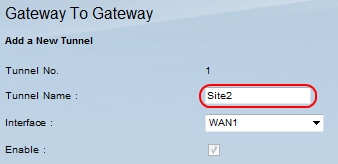
Observação: o nome do túnel é apenas para referência e não precisa corresponder ao nome usado na outra extremidade do túnel VPN.
Etapa 11. Escolha a porta WAN a ser usada para este túnel na lista suspensa Interface.
Etapa 12. Marque Enable para habilitar o túnel VPN. A caixa de seleção será desativada assim que o túnel VPN for criado.
Etapa 13. Na área Local Group Setup, escolha Dynamic IP + Domain Name (FQDN) Authentication na lista suspensa Local Security Gateway Type.
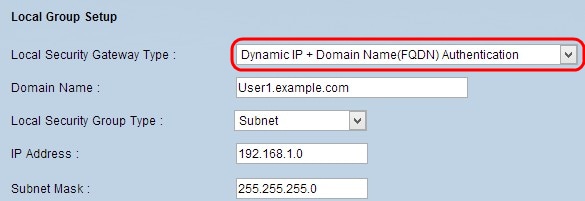
Etapa 14. No campo Domain Name, insira o nome de domínio Registered DynDNS.
Etapa 15. Escolha Subnet na lista suspensa Local Security Group Type. O Tipo de grupo de segurança local define quais recursos da LAN podem usar o túnel VPN.

Etapa 16. Insira o endereço IP no campo Endereço IP.
Etapa 17. Insira a máscara de sub-rede no campo Subnet Mask.
Etapa 18. Na área Remote Group Setup , escolha IP Only na lista suspensa Remote Security Gateway Type.
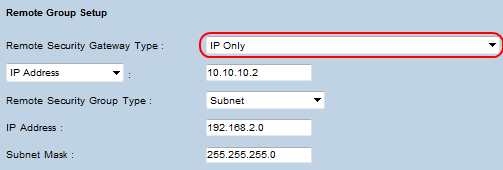
Etapa 19. Escolha IP by DNS Resolved na lista suspensa seguinte para especificar um dispositivo.
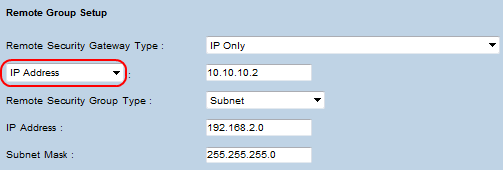
Etapa 20. Depois de selecionar IP by DNS Resolved na lista suspensa, insira o nome de domínio registrado do roteador no campo ao lado dele.
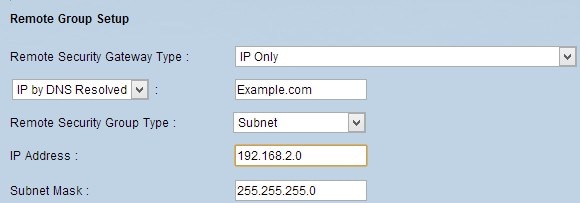
Etapa 21. Escolha Subnet na lista suspensa Remote Security Group Type. O Tipo de grupo de segurança remota especifica quais recursos na LAN remota podem acessar o túnel VPN.
Etapa 22. Insira o endereço IP da sub-rede no campo IP Address.
Etapa 23. Insira a máscara de sub-rede no campo Subnet Mask.
Etapa 24. Na área IP Sec Setup, localize o campo Preshared Key e insira uma chave pré-compartilhada a ser usada para autenticar o peer IKE remoto. Até 30 caracteres de teclado e valores hexadecimais podem ser inseridos. As duas extremidades do túnel VPN devem usar a mesma chave pré-compartilhada. O restante dos campos na área IPSec Setup podem usar valores padrão.
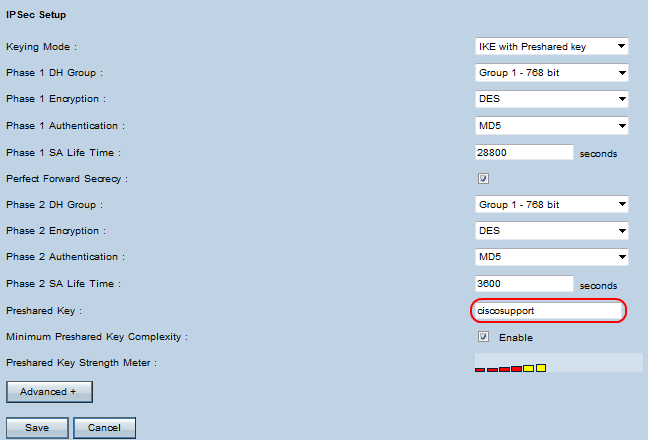
Etapa 25. Clique em Salvar para salvar as alterações.
Observação: Configure o outro roteador seguindo as Etapas 9 a 25 com a configuração para Local Group Setup e Remote Group Setup comutada. A configuração feita na área Local Group Setup para o primeiro roteador será a configuração na área Remote Group Setup no segundo roteador.
Histórico de revisões
| Revisão | Data de publicação | Comentários |
|---|---|---|
1.0 |
11-Dec-2018
|
Versão inicial |
 Feedback
Feedback